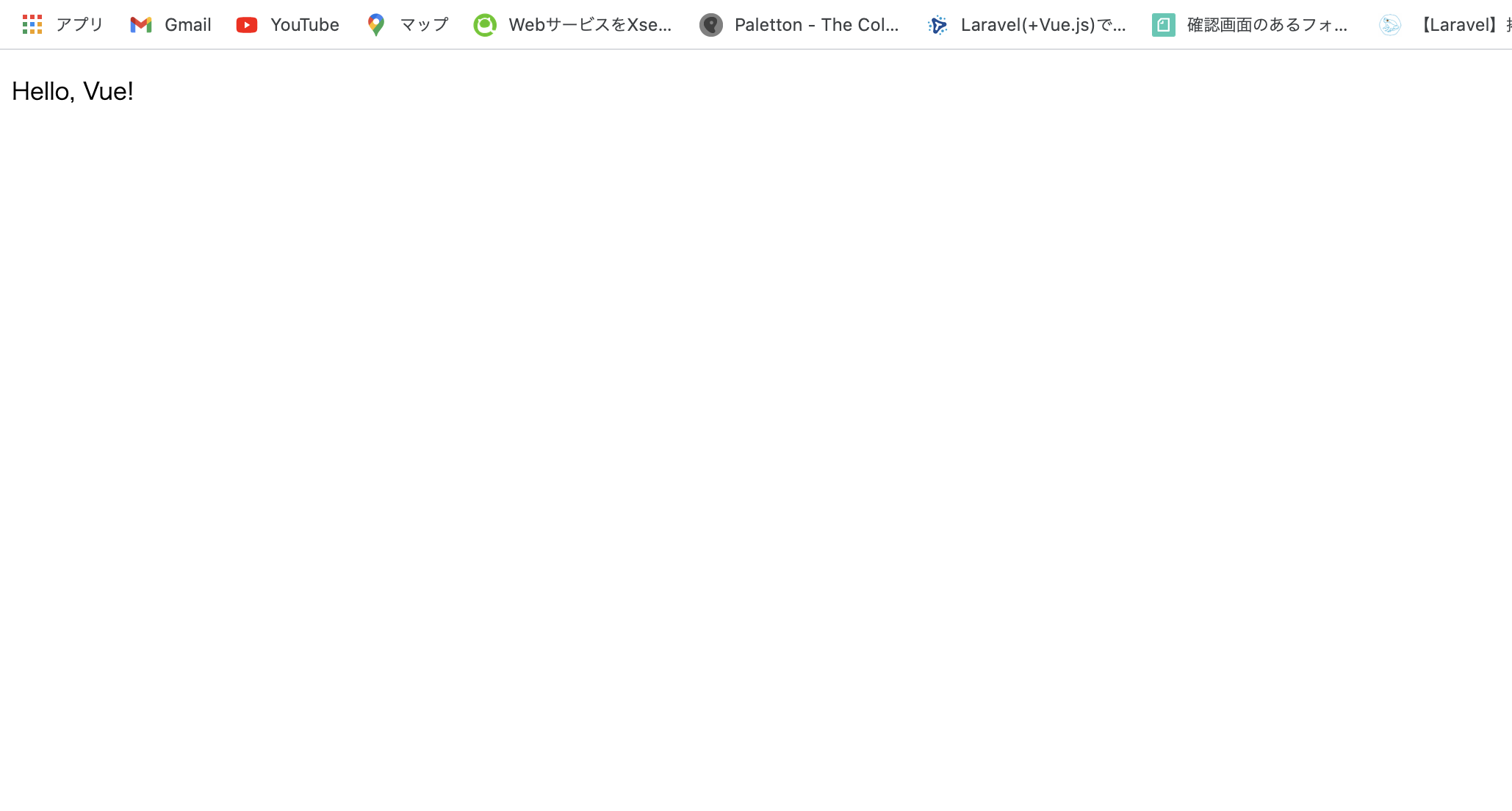はじめに
これからvueを学んでいくのですが、CDNを利用するのは卒業したいなと思ったので、今回はwebpackを使ってvueの環境構築をしていきます。
ディレクトリは以下のようになります。
ディレクトリ構造
vue-application/
├ node_modules/
├ dist/
| └ budle.js
├ src/
| └ app.js
| └ components/
| └ sample-component.vue
├ index.html
├ package.json
├ package-lock.json
└ webpack.config.js
必要なパッケージのインストール
// package.jsonの作成
$ npm init -y
// webpack本体
$ npm install -D 'webpack'
//webpackのcli
$ npm install -D webpack-cli
//vue本体
$ npm install -D vue
//vueコンポーネントを変換する
$ npm install -D vue-loader
//templateをコンパイルする
$ npm install -D vue-template-compiler
----------------------------------------
//一括でインストール
$ npm install -D webpack webpack-cli vue ...
それぞれのパッケージの詳細は以下を参照してください。
webpack
webpack-cli
vue
vue-loader
vue-template-compiler
webpack.config.jsの記述
webpackを使うにはこのファイルに設定を記述する必要があります。
const path = require('path');
const VueLoaderPlugin = require("vue-loader/lib/plugin");
module.exports = {
mode: 'development',
entry: './src/app.js',
output: {
filename: 'bundle.js',
path: path.resolve(__dirname, 'dist'),
},
module: {
rules: [
{
test: /\.vue$/, // ファイルが.vueで終われば...
loader: "vue-loader", // vue-loaderを使う
},
]
},
resolve: {
// Webpackで利用するときの設定
alias: {
vue$: "vue/dist/vue.esm.js"
},
},
plugins: [
// Vueを読み込めるようにするため
new VueLoaderPlugin()
],
};
mode
modeはwebpack4から追加された項目です。
パラメータ配下のいずれかを選択できるようになっています。
- development
- production
- none
それぞれの環境に対応した最適化を有効にすることができます。
デフォルト値はproductionです。
entry
エントリーポイントを設定できます。
依存関係グラフの構築を開始するために使用すべきモジュールを示します。
デフォルトでは、./src/index.js になっているため変更しました。
output
webpackが出力するファイルを設定できます。
module
loaderを使用できるようにする設定です。
vue-loaderの他にもcss-loaderやts-loaderの設定もここに記述します。
package.jsonの編集
{
"name": "vue_application",
"version": "1.0.0",
"description": "",
"main": "index.js",
"scripts": {
"test": "echo \"Error: no test specified\" && exit 1",
"dev": "webpack --mode development --watch" // 追加
},
"author": "",
"license": "ISC",
"devDependencies": {
"vue": "^2.6.12",
"vue-loader": "^15.9.6",
"vue-template-compiler": "^2.6.12",
"webpack": "^5.24.3",
"webpack-cli": "^4.5.0",
"webpack-dev-server": "^3.11.2"
}
}
各ファイルの作成
<!DOCTYPE html>
<html lang="en">
<head>
<meta charset="UTF-8">
<meta http-equiv="X-UA-Compatible" content="IE=edge">
<meta name="viewport" content="width=device-width, initial-scale=1.0">
<title>Document</title>
</head>
<body>
<div id="app">
<sample-component></sample-component>
</div>
<script src="./dist/bundle.js"></script>
</body>
</html>
import Vue from 'vue';
import SampleComponent from './components/sample-component.vue';
const app = new Vue({
el: "#app",
components: {
SampleComponent
}
})
<template>
<p>{{ message }}</p>
</template>
<script>
export default {
data() {
return {
message: 'Hello, Vue!'
}
},
}
</script>
最後に以下のコマンドを叩いてindex.htmlにアクセス
$ npm run dev